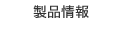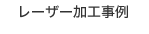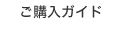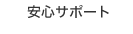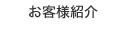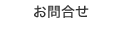レーザー加工事例
アクリルの基本加工例②
アクリル(キャスト2mm厚)にレーザー彫刻と切断を行いボタンを作った加工例です。
塗りつぶしにグラデーションをかけることで彫刻の深さを変える加工例を紹介いたします。
↓こちらは加工のデータになります。
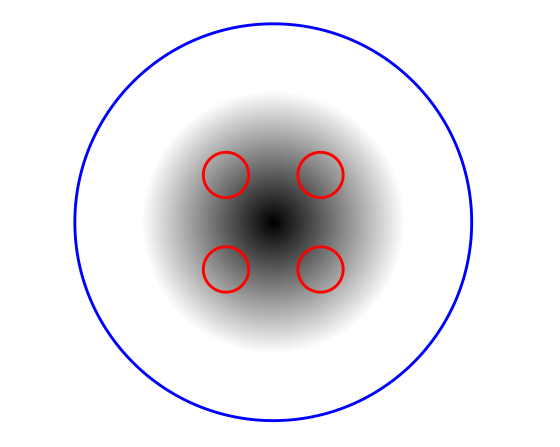
↓こちらは加工の設定値になります。
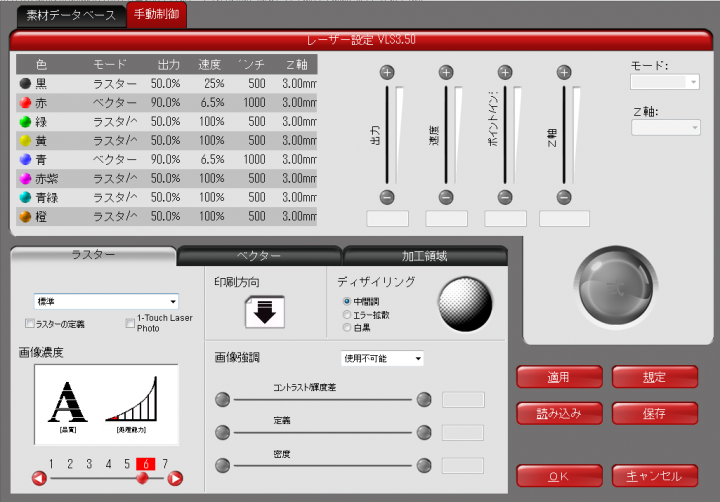
↓こちらは仕上がりの写真です。


コーレルドローグラフィックスイーツX6で加工用データを作成しています。
データ作成の流れは以下のとおりです。
1.楕円形ツールで正円を作成し、白黒でグラデーションをかけて塗りつぶす
2.楕円形ツールで正円を4つ作成し、縮小して上記1の正円の内部に配置する
3.楕円形ツールで正円を作成し、上記1の正円の外周に配置する
データ作成の流れは以下のとおりです。
1.楕円形ツールで正円を作成し、白黒でグラデーションをかけて塗りつぶす
2.楕円形ツールで正円を4つ作成し、縮小して上記1の正円の内部に配置する
3.楕円形ツールで正円を作成し、上記1の正円の外周に配置する
- レーザー加工機の環境
レーザー加工機:VLS3.50/30W
レンズ :1.5インチ
エアアシスト :コーン
テーブル :カッティングテーブル
レンズ :1.5インチ
エアアシスト :コーン
テーブル :カッティングテーブル
- レーザー加工機のパラメーター
Rast(ラスター)
Power :50%
Speed :25%
PPI :500
DPI :6
Vect(ベクター)・Red
Power :100%
Speed :6.5%
PPI :1000
Vect(ベクター)・Blue
Power :100%
Speed :6.5%
PPI :1000
- 加工時間
58秒
- 加工のポイント
●Image Density(画像濃度)を“6”に設定する
●彫刻部分を白黒グラデーションにする
- その他、加工上の応用ポイント
●ラスターオプションで3Dモードを選択することで、ボタン中心部の凹凸をはっきりつける
●UCPの[Duplicate View(複製表示)]を使用して、同様のボタンを大量に加工する
●UCPの[Duplicate View(複製表示)]を使用して、同様のボタンを大量に加工する